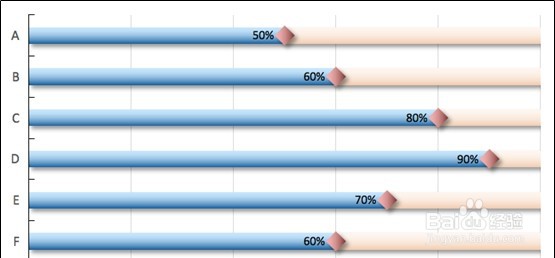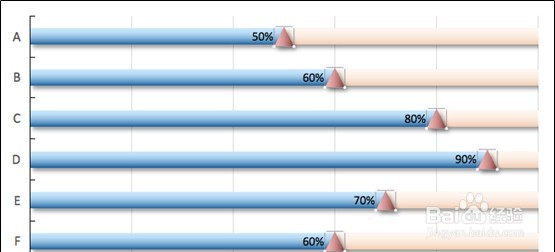如何用Excel制作简易滑珠图
1、打开Excel表格,新建并输入数据,这里幞洼踉残B和C列数据相加为100%,Y轴数据是辅助数据,主要是为了添加散点图,从0.5开始,依次分别+1。
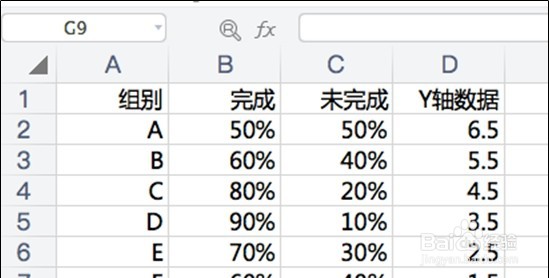
2、选中前面3列数据,依次点击“插入”→“二维条形图”→“堆积条形图”,插入图表。
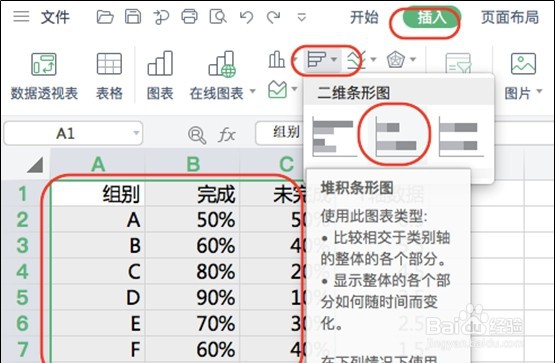
3、插入后默认的图如下所示。
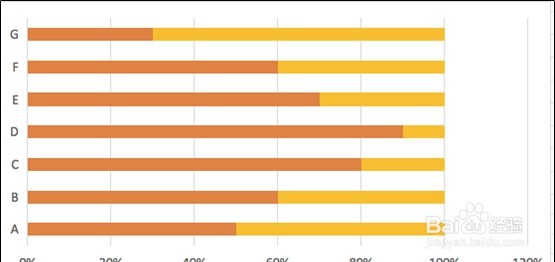
4、调整坐标轴,先将横坐标的最大值改为1。
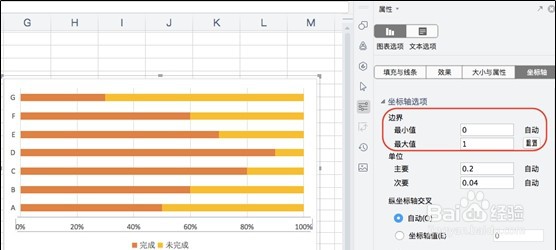
5、再将纵坐标改为“逆序类别”。
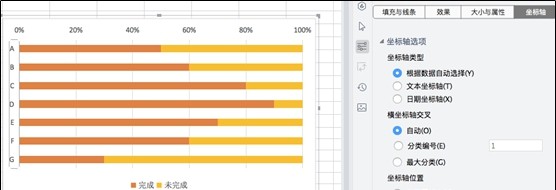
6、选择图表,点击菜单栏“选择数据”。
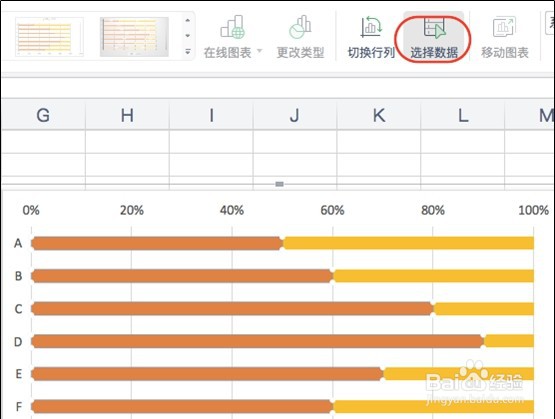
7、在弹出的对话框中“添加”系列。
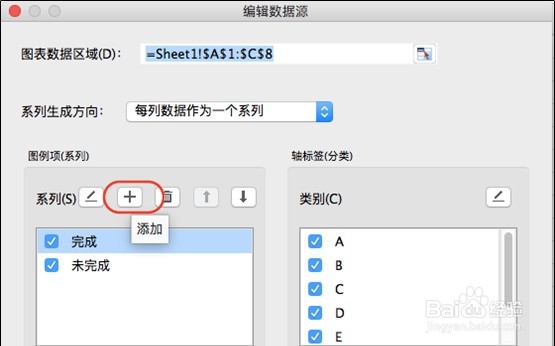
8、出现“编辑数据系列”对话框后直接点击“确定”即可。
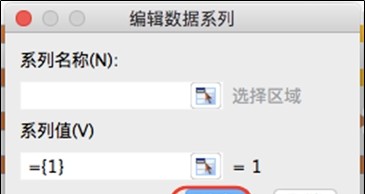
9、这样便增加了“系列3”。
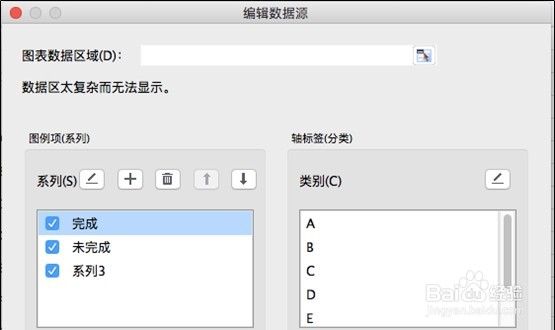
10、选中系列3在图表中的位置,继续点击菜单栏的“更改类型”。
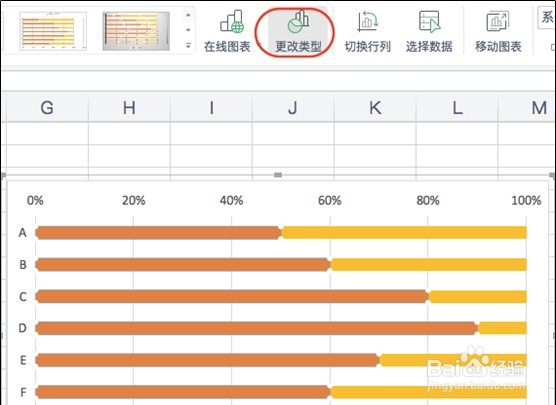
11、将“系列3”的类型改为“散点图”,系统会自己选择“次坐标”。
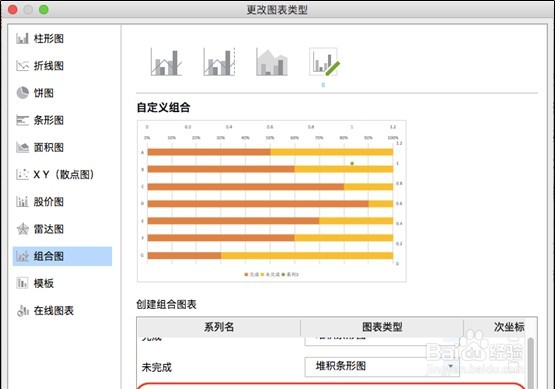
12、这样图表中便出现了一个散点,选中这个散点,然后进一步“选择数据”编辑。
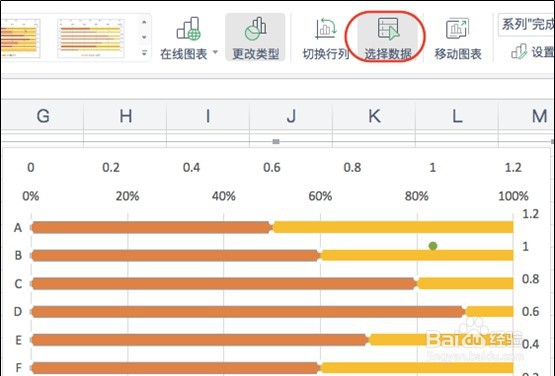
13、编辑“系列3”。
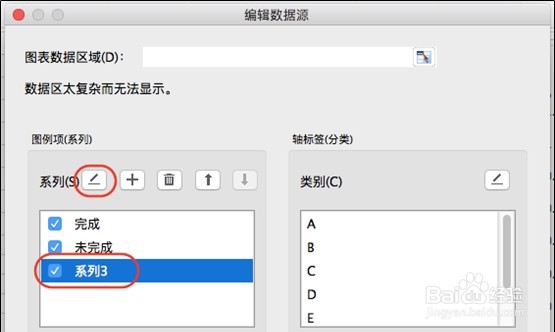
14、将系列3改为散点图,具体的编辑步骤和数据选择参照下图所示。
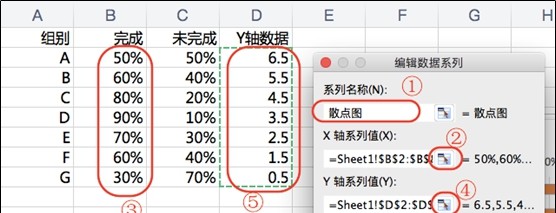
15、编辑完散点图的数据格式后图表中便出现了相应的散点。
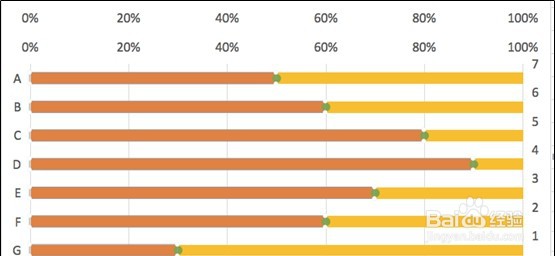
16、接下来只要进一步编辑散点的类型即可。
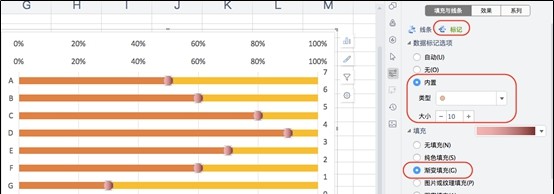
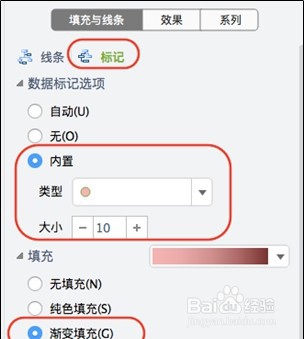
17、同样编辑条形图格式。
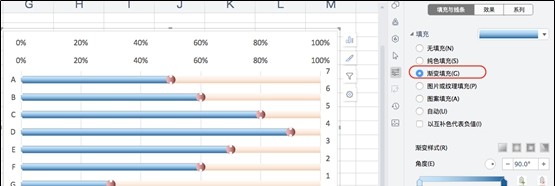
18、将次坐标轴予以隐藏,通过将“标签位置”改为“无”即可。
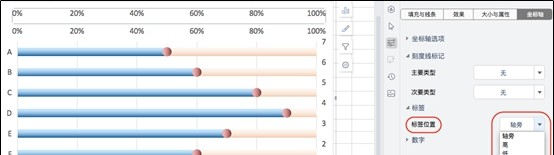
19、编辑完后如下所示。
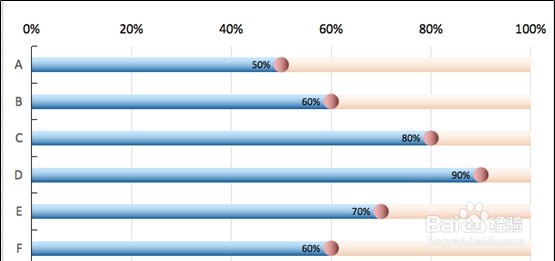
20、可以继续添加数据标签,同样将散点图的类型变为其他。到此,简易滑珠兔脒巛钒图便完成啦,这里主要的难点是添加散点图,其他都是以前学习过的,小伙伴们自己试试吧。